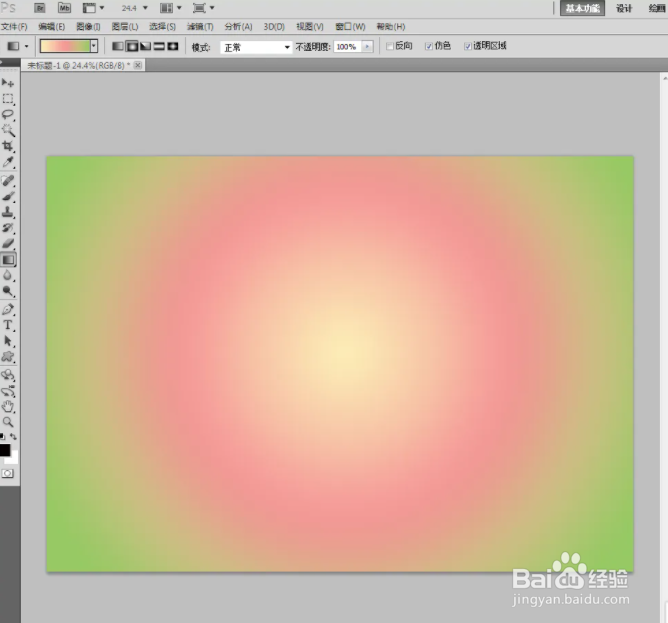ps如何快速制作黄粉绿蜡笔径向渐变
1、打开PS软件,新建一个PS空白文档,如图。
2、点击【渐变工具】-【径向渐变】,单击【可编辑渐变条】,弹出渐变编辑器。
3、在渐变编辑器中,点击图示小三角-【蜡笔】,追加蜡笔到渐变选项栏中;
4、选择【黄粉绿】渐变后,点击【确定】;
5、最后,点击鼠标左键,按照一定方向拖动鼠标。
6、最后完成,可以看到制作出的黄粉绿蜡笔径向渐变效果,如图所示。
声明:本网站引用、摘录或转载内容仅供网站访问者交流或参考,不代表本站立场,如存在版权或非法内容,请联系站长删除,联系邮箱:site.kefu@qq.com。
阅读量:79
阅读量:43
阅读量:92
阅读量:54
阅读量:63